Quá trình thiết kế logo đối với mỗi nhà thiết kế đồ họa đều có những bước khác nhau và các nhà thiết kế có những lối đi riêng để hoàn thành một dự án. Nếu bạn là một người mới bắt đầu làm quen với thiết kế logo và chưa biết nên bắt đầu từ đâu, thì một quy trình tham chiếu có thể giúp ích cho bạn tìm kiếm con đường thực hiện nhiệm vụ một cách nhanh chóng và tiết kiệm thời gian.
Đối với hầu hết các quy trình, nó có thể lược bỏ hoặc thêm các bước mới trong quá trình thiết kế, không xem nó là một quy trình chuẩn và nhất thiết phải làm theo. Quỳ trình dưới đây sẽ giúp ích cho bạn tham khảo để xây dựng một quy trình dành riêng cho bạn.
![thiet-ke-logo. thiet-ke-logo.]()
1. Tìm kiếm thông tin
Để thiết kế được một logo hoàn hảo thì việc làm đầu tiên mà người thiết kế cần phải làm đó chính là tìm kiếm thông tin. Đây là bước quan trọng nhất trong cả quá trình thiết kế logo. Người xưa đã có câu “Đầu xuôi, đuôi lọt”. vậy nên những bước đầu của quá trình tìm kiếm thông tin diễn ra tốt đẹp suôn sẻ thì những việc bước tiếp theo sẽ dễ dàng hơn.
Để việc tìm kiếm thông tin được hiệu quả thì bạn cần phải tìm kiếm đầy đủ thông tin về dịch vụ, sản phẩm, tham khảo yêu cầu của khách hàng hoặc những ý tưởng mà khách hàng muốn hướng tới. Hãy tìm hiểu thật kỹ những thông tin đó để người thiết kế hiểu được khách hàng đang muốn gì, để truyền đạt đúng ý tưởng và mong muốn của khách hàng qua logo. Vậy nên hãy tìm hiểu thật kỹ các thông tin cần thiết.
2. Nghiên cứu các doanh nghiệp cùng ngành
Việc nghiên cứu các doanh nghiệp cùng ngành là một việc làm quan trọng, nhưng có rất nhiều những nhà thiết kế logo bỏ qua bước này.
Việc nghiên cứu các doanh nghiệp cùng ngành thật sự rất hữu ích, những thông tin nghiên cứu được sẽ cho bạn thấy những doanh nghiệp cùng ngành có lựa chọn hình dáng, cách thể hiện thông điệp như thế nào, màu sắc của những ngành đó ưu tiên màu gì? Những logo của doanh nghiệp cùng ngành có ưu điểm gì, nhược điểm gì? Từ những thông tin nghiên cứu được của các doanh nghiệp cùng ngành sẽ giúp bạn có được những quyết định cho những bước tiếp theo của quy trình thiết kế logo.
3. Nghiên cứu thiết kế
Sau khi đã tìm kiếm những thông tin liên quan về logo bạn đang thiết kế thì công việc tiếp theo là nghiên cứu những thông tin đó để thiết kế. Nghiên cứu thiết kế sẽ bao gồm những công việc như nghiên cứu chi tiết, kỹ càng cấu trúc thiết kế, nghiên cứu và lựa chọn font chữ, màu sắc... sau cho phù hợp với mong muốn và nội dung thông điệp muốn thể hiện trong logo. Việc nghiên cứu thiết kế về font chữ, màu sắc, hình dạng logo vô cùng quan trọng. Mỗi một kiểu sẽ có một cách thể hiện thông điệp logo khác nhau. Vậy nên người thiết kế cần lựa chọn kết hợp những yếu tố trên để được phương án tối ưu nhất.
4. Phác thảo bản mẫu
![quy-trinh-logo-2. quy-trinh-logo-2.]()
Sau khi có được những thông tin và lựa chọn các yếu tố cơ bản thì bước tiếp theo sẽ là bước quan trọng nhất. Bước này có tên gọi là phác họa ý tưởng và thực hiện ý tưởng đó lên giấy. Đây là việc làm quan trọng vì khi phác họa lên giấy người thiết kế sẽ dễ dàng hình dung được sản phẩm của mình như thế nào, điểm nào chưa hoàn hảo, điểm nào cần phải chỉnh sửa và sáng tạo thêm. Việc phác thảo lên giấy sẽ giúp bạn giải quyết được những vấn đề trên. Tránh tình trạng sai sót trước khi hoàn thiện sản phẩm.
5. Triển khai thiết kế trên máy tính
Sau khi phác thảo trên giấy thì người thiết kế cần phải triển khai và thiết kế trên máy tính. Việc thiết kế trên máy tinh là vô cùng quan trọng nó giúp cho sản phẩm logo giống với thực tế hơn, từ việc thiết kế trên máy tính người thiết kế có thể biến đổi logo đó dưới nhiều hình dạng kiểu dáng và màu sắc khác nhau. Nó sẽ giúp cho người thiết kế gửi đến cho khách hàng của mình nhiều bản khác nhau với cùng một nội dung để khách hàng lựa chọn.
Việc thiết kế và triển khai ý tưởng phác họa trên máy tính còn giúp cho người thiết kế dễ dàng lưu giữ thông tin và gửi những thông tin cần thiết đến cho khách hàng của mình lựa chọn. Điều quan trọng nữa là hiện này công nghệ thông tin rất phát triển. Việc thiết kế, đồ họa các sản phẩm logo trên máy tính để dưới dạng 3d. Khách hàng có thể hình dung ra sản phẩm logo thương hiệu giống với khi hoàn thành lên đến 80%. Chính vì vậy mà triển khai thiết kế trên máy tính là một trong những việc làm quan trọng.
6. Trình bày ý tưởng của logo
Mỗi một logo được thiết kế đều mang đến những thông điệp riêng của chúng. Người thiết kế sau khi đã thiết kế hoàn thiện trên máy tình thì việc quan trọng tiếp theo là thuyết trình, trình bày những ý tưởng mà bạn thể hiện vào trong logo để thuyết phục khách hàng của mình. Người thuyết trình ý tưởng logo cần phải bám sát và phân tích ý nghĩa logo, chỉ ra được những ưu điểm của logo, chỉ ra được nguồn gốc sáng tạo chỉ ra được quá trình phát triển... Và một vài thông tin khác mà bạn cần phải đưa ra để thuyết phục khách hàng của mình.
7. Tiếp nhận ý kiến của khách hàng
Sau khi đã trình bày ý tưởng thì người thiết kế sẽ nhận lại được những lời nhận xét. Những với nhận xét sẽ giúp logo của bạn được hoàn thiện hơn. Ý kiến của khách hàng có thể khen hoặc chê. Điều quan trọng là có rất nhiều ý kiến người thiết kế cần phải tiếp nhận tất cả những ý kiến đó, chọn lọc những ý kiến phù hợp để chỉnh sửa sao cho hợp lý.
Một lưu ý dành cho bạn là không nên “đẽo cày giữa đường” sẽ có rất nhiều ý kiến vậy nên bạn cần phải chọn lọc các ý kiến sao cho phù hợp và mang tinh thần là hoàn thiện sản phẩm. Không nên chỉnh sửa theo tất cả ý kiến mà mọi người đưa ra. Điều này sẽ khiến logo của bạn trở thành thảm họa. Vậy nên hãy biết cách chọn lọc ý kiến.
8. Chỉnh sửa và hoàn thiện lại sản phẩm
Sau khi đã tiếp nhận và chọn lọc các ý kiến thì người thiết kế bắt tay và chỉnh sửa ý kiến đó. Sau đó hoàn thiện sản phẩm và đưa ra những thị trường.
Trên đây là quá trình thiết kế logo để tạo ra những logo hoàn hảo mà những người thiết kế bắt buộc phải tuân thủ. Nếu đơn vị, nhãn hàng hay một tổ chức nào đó sở hữu logo ấn tượng sẽ mang đến rất nhiều lợi ích. Dưới đây là một vài lợi ích mà logo chuyên nghiệp mang lại cho người dùng.
Một số lưu ý khi thiết kế logo
Để có một thiết kế hoàn hảo thì người thiết kế ngoài việc làm theo quy trình thiết kế logo kể trên thì người thiết kế cũng phải lưu ý một số điểm sau đây. Những lưu ý này sẽ giúp bạn thiết kế được những logo hoàn hảo.
Hãy luôn đơn giản: Điều này có nghĩ là khi thiết kế logo người thiết kế nên lưu ý rằng những cái đơn giản bao giờ cũng được nhiều người lựa chọn. Việc đơn giản logo sẽ giúp người dùng dễ ghi nhớ và nhận diện thương hiệu của bạn hơn, vậy nên hãy đơn giản mọi thứ để có được một logo thiết kế hoàn hảo.
Logo cần phải độc đáo: Nếu đơn giản mà mờ nhạt thì logo của bạn đã thất bại, nhưng nếu có yếu tố độc đáo thì chắc chắn logo của bạn sẽ trở thành kiệt tác. Chính vì vậy mà khi thiết kế logo người thiết kế cần phải đưa ra được những điểm độc đáo trong logo của mình.
Màu sắc logo rất quan trọng: Khi thiết kế logo một trong những điểm bạn cần lưu ý đó chính là việc sử dụng màu sắc. Bạn cần phải hiểu được quy luật màu sắc, ý nghĩa của màu sắc để thể hiện đúng được ý nghĩa của logo. Rất nhiều doanh nghiệp xem màu sắc là phong thủy thể hiện tài vận của công ty. Chình vì vậy việc am hiểu về màu sắc, kết hợp có hiệu quả các màu sắc sẽ tạo được những logo thiết kế vô cùng ấn tượng.
Chọn font chữ phù hợp: Việc lựa chọn font chữ rất quan trọng, nếu người thiết kế logo có hiểu biết về font chữ, lựa chọn đúng font chữ cho logo của mình thì chắc chắn logo của bạn sẽ thành công và được nhiều khách hàng lựa chọn. Vậy nên khi thiết kế logo bạn cần phải hiểu được ý nghĩa của từng font chữ, lựa chọn những font chữ phù hợp bạn sẽ thể hiện được hết những gì mà bạn muốn chỉ qua logo đại diện thương hiệu của bạn.
Để thiết kế được một logo hoàn hảo ngoài việc thực hiện đúng đủ những quy trình thiết kế logo kể trên thì bạn cũng cần lưu ý một số điểm ở trên. Để tạo ra những logo thương hiệu hoàn hảo. Nó sẽ mang đến rất nhiều lợi ích cho bạn. Chúc các bạn thiết kế được nhiều logo ấn tượng.
Đối với hầu hết các quy trình, nó có thể lược bỏ hoặc thêm các bước mới trong quá trình thiết kế, không xem nó là một quy trình chuẩn và nhất thiết phải làm theo. Quỳ trình dưới đây sẽ giúp ích cho bạn tham khảo để xây dựng một quy trình dành riêng cho bạn.

1. Tìm kiếm thông tin
Để thiết kế được một logo hoàn hảo thì việc làm đầu tiên mà người thiết kế cần phải làm đó chính là tìm kiếm thông tin. Đây là bước quan trọng nhất trong cả quá trình thiết kế logo. Người xưa đã có câu “Đầu xuôi, đuôi lọt”. vậy nên những bước đầu của quá trình tìm kiếm thông tin diễn ra tốt đẹp suôn sẻ thì những việc bước tiếp theo sẽ dễ dàng hơn.
Để việc tìm kiếm thông tin được hiệu quả thì bạn cần phải tìm kiếm đầy đủ thông tin về dịch vụ, sản phẩm, tham khảo yêu cầu của khách hàng hoặc những ý tưởng mà khách hàng muốn hướng tới. Hãy tìm hiểu thật kỹ những thông tin đó để người thiết kế hiểu được khách hàng đang muốn gì, để truyền đạt đúng ý tưởng và mong muốn của khách hàng qua logo. Vậy nên hãy tìm hiểu thật kỹ các thông tin cần thiết.
2. Nghiên cứu các doanh nghiệp cùng ngành
Việc nghiên cứu các doanh nghiệp cùng ngành là một việc làm quan trọng, nhưng có rất nhiều những nhà thiết kế logo bỏ qua bước này.
Việc nghiên cứu các doanh nghiệp cùng ngành thật sự rất hữu ích, những thông tin nghiên cứu được sẽ cho bạn thấy những doanh nghiệp cùng ngành có lựa chọn hình dáng, cách thể hiện thông điệp như thế nào, màu sắc của những ngành đó ưu tiên màu gì? Những logo của doanh nghiệp cùng ngành có ưu điểm gì, nhược điểm gì? Từ những thông tin nghiên cứu được của các doanh nghiệp cùng ngành sẽ giúp bạn có được những quyết định cho những bước tiếp theo của quy trình thiết kế logo.
3. Nghiên cứu thiết kế
Sau khi đã tìm kiếm những thông tin liên quan về logo bạn đang thiết kế thì công việc tiếp theo là nghiên cứu những thông tin đó để thiết kế. Nghiên cứu thiết kế sẽ bao gồm những công việc như nghiên cứu chi tiết, kỹ càng cấu trúc thiết kế, nghiên cứu và lựa chọn font chữ, màu sắc... sau cho phù hợp với mong muốn và nội dung thông điệp muốn thể hiện trong logo. Việc nghiên cứu thiết kế về font chữ, màu sắc, hình dạng logo vô cùng quan trọng. Mỗi một kiểu sẽ có một cách thể hiện thông điệp logo khác nhau. Vậy nên người thiết kế cần lựa chọn kết hợp những yếu tố trên để được phương án tối ưu nhất.
4. Phác thảo bản mẫu
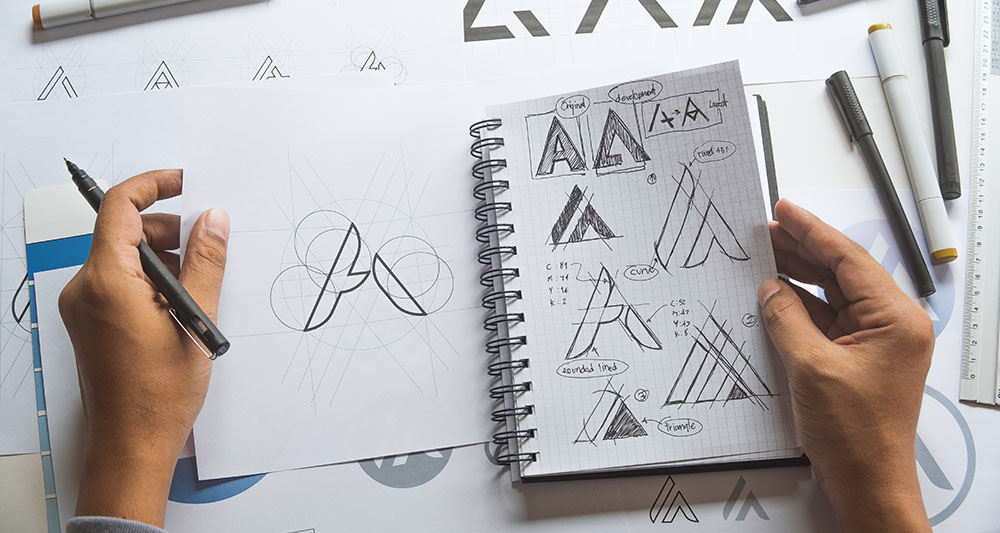
Sau khi có được những thông tin và lựa chọn các yếu tố cơ bản thì bước tiếp theo sẽ là bước quan trọng nhất. Bước này có tên gọi là phác họa ý tưởng và thực hiện ý tưởng đó lên giấy. Đây là việc làm quan trọng vì khi phác họa lên giấy người thiết kế sẽ dễ dàng hình dung được sản phẩm của mình như thế nào, điểm nào chưa hoàn hảo, điểm nào cần phải chỉnh sửa và sáng tạo thêm. Việc phác thảo lên giấy sẽ giúp bạn giải quyết được những vấn đề trên. Tránh tình trạng sai sót trước khi hoàn thiện sản phẩm.
5. Triển khai thiết kế trên máy tính
Sau khi phác thảo trên giấy thì người thiết kế cần phải triển khai và thiết kế trên máy tính. Việc thiết kế trên máy tinh là vô cùng quan trọng nó giúp cho sản phẩm logo giống với thực tế hơn, từ việc thiết kế trên máy tính người thiết kế có thể biến đổi logo đó dưới nhiều hình dạng kiểu dáng và màu sắc khác nhau. Nó sẽ giúp cho người thiết kế gửi đến cho khách hàng của mình nhiều bản khác nhau với cùng một nội dung để khách hàng lựa chọn.
Việc thiết kế và triển khai ý tưởng phác họa trên máy tính còn giúp cho người thiết kế dễ dàng lưu giữ thông tin và gửi những thông tin cần thiết đến cho khách hàng của mình lựa chọn. Điều quan trọng nữa là hiện này công nghệ thông tin rất phát triển. Việc thiết kế, đồ họa các sản phẩm logo trên máy tính để dưới dạng 3d. Khách hàng có thể hình dung ra sản phẩm logo thương hiệu giống với khi hoàn thành lên đến 80%. Chính vì vậy mà triển khai thiết kế trên máy tính là một trong những việc làm quan trọng.
6. Trình bày ý tưởng của logo
Mỗi một logo được thiết kế đều mang đến những thông điệp riêng của chúng. Người thiết kế sau khi đã thiết kế hoàn thiện trên máy tình thì việc quan trọng tiếp theo là thuyết trình, trình bày những ý tưởng mà bạn thể hiện vào trong logo để thuyết phục khách hàng của mình. Người thuyết trình ý tưởng logo cần phải bám sát và phân tích ý nghĩa logo, chỉ ra được những ưu điểm của logo, chỉ ra được nguồn gốc sáng tạo chỉ ra được quá trình phát triển... Và một vài thông tin khác mà bạn cần phải đưa ra để thuyết phục khách hàng của mình.
7. Tiếp nhận ý kiến của khách hàng
Sau khi đã trình bày ý tưởng thì người thiết kế sẽ nhận lại được những lời nhận xét. Những với nhận xét sẽ giúp logo của bạn được hoàn thiện hơn. Ý kiến của khách hàng có thể khen hoặc chê. Điều quan trọng là có rất nhiều ý kiến người thiết kế cần phải tiếp nhận tất cả những ý kiến đó, chọn lọc những ý kiến phù hợp để chỉnh sửa sao cho hợp lý.
Một lưu ý dành cho bạn là không nên “đẽo cày giữa đường” sẽ có rất nhiều ý kiến vậy nên bạn cần phải chọn lọc các ý kiến sao cho phù hợp và mang tinh thần là hoàn thiện sản phẩm. Không nên chỉnh sửa theo tất cả ý kiến mà mọi người đưa ra. Điều này sẽ khiến logo của bạn trở thành thảm họa. Vậy nên hãy biết cách chọn lọc ý kiến.
8. Chỉnh sửa và hoàn thiện lại sản phẩm
Sau khi đã tiếp nhận và chọn lọc các ý kiến thì người thiết kế bắt tay và chỉnh sửa ý kiến đó. Sau đó hoàn thiện sản phẩm và đưa ra những thị trường.
Trên đây là quá trình thiết kế logo để tạo ra những logo hoàn hảo mà những người thiết kế bắt buộc phải tuân thủ. Nếu đơn vị, nhãn hàng hay một tổ chức nào đó sở hữu logo ấn tượng sẽ mang đến rất nhiều lợi ích. Dưới đây là một vài lợi ích mà logo chuyên nghiệp mang lại cho người dùng.
Một số lưu ý khi thiết kế logo
Để có một thiết kế hoàn hảo thì người thiết kế ngoài việc làm theo quy trình thiết kế logo kể trên thì người thiết kế cũng phải lưu ý một số điểm sau đây. Những lưu ý này sẽ giúp bạn thiết kế được những logo hoàn hảo.
Hãy luôn đơn giản: Điều này có nghĩ là khi thiết kế logo người thiết kế nên lưu ý rằng những cái đơn giản bao giờ cũng được nhiều người lựa chọn. Việc đơn giản logo sẽ giúp người dùng dễ ghi nhớ và nhận diện thương hiệu của bạn hơn, vậy nên hãy đơn giản mọi thứ để có được một logo thiết kế hoàn hảo.
Logo cần phải độc đáo: Nếu đơn giản mà mờ nhạt thì logo của bạn đã thất bại, nhưng nếu có yếu tố độc đáo thì chắc chắn logo của bạn sẽ trở thành kiệt tác. Chính vì vậy mà khi thiết kế logo người thiết kế cần phải đưa ra được những điểm độc đáo trong logo của mình.
Màu sắc logo rất quan trọng: Khi thiết kế logo một trong những điểm bạn cần lưu ý đó chính là việc sử dụng màu sắc. Bạn cần phải hiểu được quy luật màu sắc, ý nghĩa của màu sắc để thể hiện đúng được ý nghĩa của logo. Rất nhiều doanh nghiệp xem màu sắc là phong thủy thể hiện tài vận của công ty. Chình vì vậy việc am hiểu về màu sắc, kết hợp có hiệu quả các màu sắc sẽ tạo được những logo thiết kế vô cùng ấn tượng.
Chọn font chữ phù hợp: Việc lựa chọn font chữ rất quan trọng, nếu người thiết kế logo có hiểu biết về font chữ, lựa chọn đúng font chữ cho logo của mình thì chắc chắn logo của bạn sẽ thành công và được nhiều khách hàng lựa chọn. Vậy nên khi thiết kế logo bạn cần phải hiểu được ý nghĩa của từng font chữ, lựa chọn những font chữ phù hợp bạn sẽ thể hiện được hết những gì mà bạn muốn chỉ qua logo đại diện thương hiệu của bạn.
Để thiết kế được một logo hoàn hảo ngoài việc thực hiện đúng đủ những quy trình thiết kế logo kể trên thì bạn cũng cần lưu ý một số điểm ở trên. Để tạo ra những logo thương hiệu hoàn hảo. Nó sẽ mang đến rất nhiều lợi ích cho bạn. Chúc các bạn thiết kế được nhiều logo ấn tượng.













![[IMG]](http://data.designervn.net/2020/10/12724_4e662a9d319e47751dd9701d175856a4.jpg)

![[IMG]](http://data.designervn.net/2020/10/12789_6bc65a7d3be383a2401b7dc1de7de247.jpg)










![[IMG]](http://static.xx.fbcdn.net/images/emoji.php/v9/t40/1/16/1f4a5.png) WEBTOON, sự kết hợp giữa truyện tranh và hoạt hình bắt nguồn từ Hàn Quốc. Hiện chúng mình đang tìm kiếm những Colorist tài năng cho các dự án Webtoon sắp tới. Các bạn sẽ được tham gia trực tiếp vào quá trình tạo ra những tác phẩm Webtoon chất lừ cùng đội ngũ vẽ truyện Hàn Quốc. Cùng xem qua vài yêu cầu cần thiết và nhanh tay nộp CV ngay nếu bạn cảm thấy mình thỏa đủ điều kiện công việc nhé
WEBTOON, sự kết hợp giữa truyện tranh và hoạt hình bắt nguồn từ Hàn Quốc. Hiện chúng mình đang tìm kiếm những Colorist tài năng cho các dự án Webtoon sắp tới. Các bạn sẽ được tham gia trực tiếp vào quá trình tạo ra những tác phẩm Webtoon chất lừ cùng đội ngũ vẽ truyện Hàn Quốc. Cùng xem qua vài yêu cầu cần thiết và nhanh tay nộp CV ngay nếu bạn cảm thấy mình thỏa đủ điều kiện công việc nhé![[IMG]](http://miro.medium.com/max/4000/1*cjTKMV9Q99zOgSmTeHIakw.png)
![[IMG]](http://miro.medium.com/max/2000/1*j9787Dap5fUREzOC3b_DPA.png)
![[IMG]](http://miro.medium.com/max/3001/1*WRzOjO0LuVul8XI8Iz0WPA.png)
![[IMG]](http://miro.medium.com/max/2000/1*O5LDBbKMW-JOEjmeQNzlEg.png)
![[IMG]](http://miro.medium.com/max/2000/1*0UxvdZHd1IT8DC3ySP-80Q.png)
![[IMG]](http://cdn.dribbble.com/users/1578582/screenshots/14825287/media/d3b905f2395edca58cd833e3a6c0b3ae.jpg?compress=1&resize=1200x900)
![[IMG]](http://miro.medium.com/max/2000/1*Bd4HnNWfo4G4R8aCbaojnA.png)
![[IMG]](http://miro.medium.com/max/1984/1*L4J-iUsvCdKd7I447YaLNw.jpeg)
![[IMG]](http://miro.medium.com/max/2000/1*0jZYkhxM1Qw62D9hoq9Vuw.jpeg)
![[IMG]](http://miro.medium.com/max/2000/1*Hx96KER4ggOFtwoN3avStg.png)
![[IMG]](http://miro.medium.com/max/2000/1*0v944hYaRKvRRd2RR6whdg.png)
![[IMG]](http://miro.medium.com/max/1743/1*KTCXlx8yBOuwGpHqien3Gg.png)
![[IMG]](http://miro.medium.com/max/959/1*ZlHhFPqPWQNL1l8wbCS4JQ.png)
![[IMG]](http://miro.medium.com/max/834/1*RJ4tVX9uKIEv6WZZVw37Pg.png)
![[IMG]](http://miro.medium.com/max/1735/1*r-TFnI_0lyMPlKQbnS6U1g.png)
![[IMG]](http://miro.medium.com/max/1750/0*XfhgrYKWxCJ1FDCu.png)
![[IMG]](http://miro.medium.com/max/1350/0*NeGdPCDTNIe8qABK.png)
![[IMG]](http://miro.medium.com/max/1350/0*2U1bZXYG0eENEFSj.png)
![[IMG]](http://miro.medium.com/max/1350/0*vn_ELOmJdqPPmfaa.png)
![[IMG]](http://miro.medium.com/max/1750/0*p0Xdy-orv92mVhDa.png)
![[IMG]](http://miro.medium.com/max/1500/0*C9dWZNV3WlXIu5TU.png)
![[IMG]](http://miro.medium.com/max/1500/0*imYMKDeGGpka3H7K.png)
![[IMG]](http://miro.medium.com/max/1500/0*e8fWsBl5IlVBRh8g.png)
![[IMG]](http://miro.medium.com/max/1500/0*cL2VrDjrRD-PXN4k.png)



![[IMG]](http://www.shutterstock.com/blog/wp-content/uploads/sites/5/2019/08/FAQ-BG-Color-1.gif)




![[IMG]](http://www.shutterstock.com/blog/wp-content/uploads/sites/5/2019/08/FAQ-Eraser.gif)


![[IMG]](http://cms-assets.tutsplus.com/uploads/users/158/posts/36007/image/PastelGradient2.jpg)
![[IMG]](http://cms-assets.tutsplus.com/uploads/users/158/posts/36007/image/PastelGradient3.jpg)
![[IMG]](http://cms-assets.tutsplus.com/uploads/users/158/posts/36007/image/PastelGradient4.jpg)
![[IMG]](http://cms-assets.tutsplus.com/uploads/users/158/posts/36007/image/PastelGradient5.jpg)
![[IMG]](http://cms-assets.tutsplus.com/uploads/users/158/posts/36007/image/PastelGradient6.jpg)
![[IMG]](http://cms-assets.tutsplus.com/uploads/users/158/posts/36007/image/PastelGradient7.jpg)
![[IMG]](http://cms-assets.tutsplus.com/uploads/users/158/posts/36007/image/PastelGradient8.jpg)
![[IMG]](http://cms-assets.tutsplus.com/uploads/users/158/posts/36007/image/PastelGradient9.jpg)
![[IMG]](http://cms-assets.tutsplus.com/uploads/users/158/posts/36007/image/PastelGradient10.jpg)
![[IMG]](http://cms-assets.tutsplus.com/uploads/users/158/posts/36007/image/PastelGradient11.jpg)
![[IMG]](http://cms-assets.tutsplus.com/uploads/users/158/posts/36007/image/PastelGradient12.jpg)
![[IMG]](http://cms-assets.tutsplus.com/uploads/users/158/posts/36007/image/PastelGradient13.jpg)
![[IMG]](http://cms-assets.tutsplus.com/uploads/users/158/posts/36007/image/PastelGradient14.jpg)
![[IMG]](http://cms-assets.tutsplus.com/uploads/users/158/posts/36007/image/PastelGradient15.jpg)
![[IMG]](http://cms-assets.tutsplus.com/uploads/users/158/posts/36007/image/PastelGradient16.jpg)
![[IMG]](http://cms-assets.tutsplus.com/uploads/users/158/posts/36007/image/PastelGradient0.jpg)
![[IMG]](http://miro.medium.com/max/2000/1*X8Gj9lBdUYJ6hgWIQqPkdQ.png)
![[IMG]](http://miro.medium.com/max/6001/1*Dy6nl3hyZ8sq6DcBgbVjRQ.png)
![[IMG]](http://miro.medium.com/max/4000/1*nbSUZFHXm8Ed-_0Y4m6dqg.png)
![[IMG]](http://miro.medium.com/max/4000/1*x_j_1h8QG-lqtI4rUr2Plw.png)
![[IMG]](http://miro.medium.com/max/2000/1*8IHDRJpwUWQOfadZ1dccXQ.png)
![[IMG]](http://miro.medium.com/max/2000/1*Djo9YS6vJqv-aw_COCgiZQ.png)
![[IMG]](http://miro.medium.com/max/2000/1*ji4L4vEmSAcZS2m4dPywvA.png)
![[IMG]](http://miro.medium.com/max/2000/1*c24rzmugQScMkwiHlIV6qg.png)
![[IMG]](http://miro.medium.com/max/4000/1*A29_alf82ov2mYbccIPkmg.png)
![[IMG]](http://miro.medium.com/max/1990/1*xApDkJlCQVLBJhZZFteArQ.png)
![[IMG]](http://blog.fshare.vn/wp-content/uploads/2020/12/800x400-DOI-TAC-01.png)
![[IMG]](http://blog.fshare.vn/wp-content/uploads/2020/12/800X400-HVDB.png)
![[IMG]](http://blog.fshare.vn/wp-content/uploads/2020/12/800X400-HVTT.png)
![[IMG]](http://blog.fshare.vn/wp-content/uploads/2020/12/800X400-HVTC.png)
 Edit: Jx
Edit: Jx
 Edit: JustQ
Edit: JustQ Edit: Mộc Hạ
Edit: Mộc Hạ
![[IMG]](http://scontent.fhph1-1.fna.fbcdn.net/v/t1.0-9/s960x960/87289121_203762477398276_254247903416025088_o.jpg?_nc_cat=102&_nc_oc=AQlqfQ8wlKkVca9x5F9d_xVAURShNoK0GxfmAYwW0iyVptn46xS951YKhkVGS1l0bLs&_nc_ht=scontent.fhph1-1.fna&_nc_tp=7&oh=0fde1ee66e71f841934180feaa1c9c4c&oe=5EBFFE34)
 Edit: Huyfarmers
Edit: Huyfarmers Edit: Biio
Edit: Biio Edit: Lix
Edit: Lix![[IMG]](http://scontent.fhph1-2.fna.fbcdn.net/v/t1.0-9/p960x960/87502431_203761670731690_818138364480847872_o.jpg?_nc_cat=106&_nc_oc=AQlgfs59bSvq1aRBAORIMOetzYBA7HmxxoZ5FUQLUV9T9M3YmS1PtbfF4hf38Utiqrk&_nc_ht=scontent.fhph1-2.fna&_nc_tp=6&oh=1fac1174b6f52d569ce546806f6e4e89&oe=5EF6DCF0)
 Edit: Biio
Edit: Biio Edit: Jx
Edit: Jx Edit: spm
Edit: spm Edit: Diêu - Art: Xuan Loc Xuan
Edit: Diêu - Art: Xuan Loc Xuan Edit: Diêu
Edit: Diêu

 Edit: Tâm
Edit: Tâm Edit: wfishyw
Edit: wfishyw Edit: Wuaan
Edit: Wuaan Edit: Long Lê
Edit: Long Lê Edit: Duy Ripper
Edit: Duy Ripper Edit: Tâm
Edit: Tâm
![[IMG]](http://scontent.fhph1-1.fna.fbcdn.net/v/t1.0-0/p640x640/85123152_203761394065051_9063040199025491968_o.jpg?_nc_cat=100&_nc_oc=AQk-ge3o-CmTGMFXeB1KGpjNEvAbdfTeSsNRExzmj_ReJZSgjU6jN0dcBjIEjPoLQuk&_nc_ht=scontent.fhph1-1.fna&_nc_tp=6&oh=5f53610e679a01318d2285f48a0913f7&oe=5EFC7198)

![[IMG]](http://scontent-hkg3-1.xx.fbcdn.net/v/t1.0-9/p960x960/87458502_203761880731669_2204028885316665344_o.jpg?_nc_cat=104&_nc_oc=AQl57740c0Ky8gixa9I_N3muxt-IQdiguWtxlZmckO9PDg0IGPCrIZj9ci1xEE_HkK8&_nc_ht=scontent-hkg3-1.xx&_nc_tp=6&oh=1037457dbff88e9a679bbe1937a7ffa2&oe=5EC3DD0C)

![[IMG]](http://scontent-hkg3-2.xx.fbcdn.net/v/t1.0-9/p960x960/87236732_203762040731653_6871080219055226880_o.jpg?_nc_cat=110&_nc_oc=AQn2f0_2NiudwFxJAIPkFCgXVQ9TFS0DpTNVtw_IZacyKgX8qZ8N3WPvjThDWNaN8T0&_nc_ht=scontent-hkg3-2.xx&_nc_tp=6&oh=b12e453a3746adfee120ebb8f84f77ed&oe=5EFF25BE)

![[IMG]](http://scontent.fhph1-1.fna.fbcdn.net/v/t1.0-9/s960x960/87450834_203761697398354_8633917466587693056_o.jpg?_nc_cat=100&_nc_oc=AQna6hmNg0lQpwg8nJ7J-fTUwImRT7eCeWZCa0zN-u3R6VCPWz2GOrW73si7u0tOfZY&_nc_ht=scontent.fhph1-1.fna&_nc_tp=7&oh=65ae0cdc5004e2d9071e44faa4ac5d99&oe=5EFAE2A2)

![[IMG]](http://scontent-hkg3-2.xx.fbcdn.net/v/t1.0-9/s960x960/86267050_203762517398272_1361275178499178496_o.jpg?_nc_cat=107&_nc_oc=AQljblg4UjtWqfW950YpHQSOVqqIlwgIzv02DiSBznMN17-ezFgbAwEooKZtPXgIiro&_nc_ht=scontent-hkg3-2.xx&_nc_tp=7&oh=c96ebe275f61ef39c2bef80248364dec&oe=5EBFC14C)

![[IMG]](http://scontent-hkg3-2.xx.fbcdn.net/v/t1.0-9/p960x960/87387348_203762414064949_8485613362548310016_o.jpg?_nc_cat=109&_nc_oc=AQmP_18C5YM8-vKWWkBvNwoVudnI3cY9uBH7pU8e8NxyYH3kd7DHYfMtOMf3k4-_YXA&_nc_ht=scontent-hkg3-2.xx&_nc_tp=6&oh=c0027c015c0c466a094a3af4e098d000&oe=5EF37E31)

![[IMG]](http://scontent-hkg3-1.xx.fbcdn.net/v/t1.0-9/p960x960/85189006_203761724065018_2338834985181511680_o.jpg?_nc_cat=108&_nc_oc=AQkBCrezAZzh4WuvExWWCTJx9UcuT3K-VU9FYCH1uLgqcRLjEcIPSYDO23UoHjo7N20&_nc_ht=scontent-hkg3-1.xx&_nc_tp=6&oh=5d2155c6083bebc7b30d31ee158ad725&oe=5F002727)

![[IMG]](http://scontent.fhph1-1.fna.fbcdn.net/v/t1.0-9/87484032_203761264065064_6695744187855273984_n.jpg?_nc_cat=100&_nc_oc=AQmSgNtFG4kN3WvWPjYBBgi5_KWUysVbdqZ3HNk_jAtnIBKbPe3r4Fix_3gQqmyTCHg&_nc_ht=scontent.fhph1-1.fna&oh=0309b4a85b10ab576927906d4c190129&oe=5EFFF5E2)

![[IMG]](http://scontent.fhph1-1.fna.fbcdn.net/v/t1.0-9/p960x960/87352671_203761910731666_1688769385461710848_o.jpg?_nc_cat=102&_nc_oc=AQmjDxCaAMpTINCoQaLrUVO00NlzJlNy04nkde_KvpcfTzcVoD5dcCFvuKTXxee7ovo&_nc_ht=scontent.fhph1-1.fna&_nc_tp=6&oh=44944ef5947ca8f60c05cf7acd254994&oe=5EF9130F)

![[IMG]](http://scontent-hkg3-1.xx.fbcdn.net/v/t1.0-9/p960x960/87396967_203762090731648_1891303275588747264_o.jpg?_nc_cat=104&_nc_oc=AQkv-JUlpWP4eL3kEBIbJP5FOeSOOdtFNfW3rHEAGw75K-enK36kcdV0Y40oPZELHtA&_nc_ht=scontent-hkg3-1.xx&_nc_tp=6&oh=49373b78ae8bfe57f02b6a4c981a3cb4&oe=5EB7E9C8)

![[IMG]](http://scontent.fhph1-2.fna.fbcdn.net/v/t1.0-9/p960x960/87236228_203761517398372_7689861913802440704_o.jpg?_nc_cat=105&_nc_oc=AQm1QyEpUIUQD6DJV2TDyKVKGmzd0Z-1VWXz9_FBdfDDH9jnf1LMXgxo4ERJe7IRkXk&_nc_ht=scontent.fhph1-2.fna&_nc_tp=6&oh=b2542e13358a283addcdceb139dea3f0&oe=5F0103E8)

![[IMG]](http://scontent-hkg3-2.xx.fbcdn.net/v/t1.0-9/p960x960/85057889_203762357398288_1813287290600947712_o.jpg?_nc_cat=110&_nc_oc=AQlbj4I3Xp-l5P-V_nJx1-nueqCI97Qv28mvT2tfrTXrDBdcpzZEWTugTmV1rGkfSas&_nc_ht=scontent-hkg3-2.xx&_nc_tp=6&oh=5a1adf362db630fa056bcbf1b2f65c22&oe=5EC0E623)

![[IMG]](http://scontent-hkg3-1.xx.fbcdn.net/v/t1.0-0/p640x640/87497317_203762604064930_5659133511475396608_o.jpg?_nc_cat=108&_nc_oc=AQnNO62ZlNpFTVJt8rP6MTyBd4ZlrKuqljuR06WsvYl8O7Q0HV55WctLE_pXYM6qnTY&_nc_ht=scontent-hkg3-1.xx&_nc_tp=6&oh=1c30a5fe40cd2be618b82687b2d86a3e&oe=5EF215F2)

![[IMG]](http://scontent-hkg3-1.xx.fbcdn.net/v/t1.0-9/p960x960/85153337_203761490731708_3233740426879959040_o.jpg?_nc_cat=106&_nc_oc=AQm37dlFPf0NdmCnR3XocBOq2BHcFwki7zSmbwiF1dkDDkXwl3mx4hJV_GuXPLPYdAg&_nc_ht=scontent-hkg3-1.xx&_nc_tp=6&oh=8eab4f23d478585bac80288d1804729b&oe=5EFAC887)

![[IMG]](http://scontent-hkg3-2.xx.fbcdn.net/v/t1.0-9/87217146_203761270731730_5203292865525972992_n.jpg?_nc_cat=111&_nc_oc=AQnRA-fCXHgKo5xiuQzHLvRigxU-QQjn9aL0ptff0pUx35TFvRzGUyv2DbeE-Xu3gxQ&_nc_ht=scontent-hkg3-2.xx&oh=84254e9c7dab9dc701d82f15d1f5746e&oe=5EF59F71)

![[IMG]](http://scontent-hkg3-1.xx.fbcdn.net/v/t1.0-9/p960x960/87348405_203761947398329_453353782575628288_o.jpg?_nc_cat=104&_nc_oc=AQlRKPiBbM0mgu2HXgODS5CGQSBhm_wj46l8s6y1Q9j8JNttQNr0CLwhq6bH_NlOFUA&_nc_ht=scontent-hkg3-1.xx&_nc_tp=6&oh=2b9650c45f296c1ef21d4ca70d57c036&oe=5EFF59A2)

![[IMG]](http://scontent.fhph1-2.fna.fbcdn.net/v/t1.0-9/p960x960/87464512_203761740731683_3794374306302001152_o.jpg?_nc_cat=101&_nc_oc=AQmRF-ZeHimTOGyVnuGP05Tx52kymR-BXtkMGzvPL21ZX3x9qwTD_xhxg0gyq6qTm8Y&_nc_ht=scontent.fhph1-2.fna&_nc_tp=6&oh=3ab36e51b6c62beda56e726c39573e32&oe=5EC6A0E9)

![[IMG]](http://scontent.fhph1-2.fna.fbcdn.net/v/t1.0-9/p960x960/87182160_203762220731635_9032280107108007936_o.jpg?_nc_cat=103&_nc_oc=AQkD3YEBsB16aVt1p-deRLhWLSjKOtyO5bjMfsQw5HdxqdScO6tZbWIcK5b75H3mzOY&_nc_ht=scontent.fhph1-2.fna&_nc_tp=6&oh=d235b98ae5ed74502d5569f5c558c386&oe=5EB53039)

![[IMG]](http://blogsimages.adobe.com/latinoamerica/files/2019/10/Content_1024-x680_1910_Mikeila_01.png)







![[IMG]](http://blogsimages.adobe.com/latinoamerica/files/2019/10/Content_1024-x680_1910_Mikeila_09-1024x680.png)

![[IMG]](http://blogsimages.adobe.com/latinoamerica/files/2019/10/Content_1024-x680_1910_Mikeila_11-1024x680.png)

![[IMG]](http://blogsimages.adobe.com/latinoamerica/files/2019/10/Content_1024-x680_1910_Mikeila_13-1024x680.png)
![[IMG]](http://blogsimages.adobe.com/latinoamerica/files/2019/10/Content_1024-x680_1910_Mikeila_14-1024x680.png)
![[IMG]](http://blogsimages.adobe.com/latinoamerica/files/2019/10/Content_1024-x680_1910_Mikeila_15-1024x680.png)


![[IMG]](http://blogsimages.adobe.com/latinoamerica/files/2019/10/Content_1024-x680_1910_Mikeila_18-1024x680.png)
![[IMG]](http://blogsimages.adobe.com/latinoamerica/files/2019/10/Content_1024-x680_1910_Mikeila_19-1024x680.png)

![[IMG]](http://www.lollypop.design/media/7588/01-3d-_-immersive-experience.gif)
![[IMG]](http://miro.medium.com/max/2000/1*kDI9Z4qTUUOuq6C5OjzhCQ.png)

![[IMG]](http://cdn.dribbble.com/users/2079794/screenshots/13371319/media/287e963893b84cfdad5e946eb3d9a9b2.jpg?compress=1&resize=800x600)












![[IMG]](http://data.designervn.net/2020/12/12996_3cc19ec101d55c7db9182b8fc352376a.jpg)
![[IMG]](http://data.designervn.net/2020/12/12997_760ffac3c573f5a6f04b8b75a228850d.jpg)

































